昨天我們已經把我們的 statcast_search function 的基本型建出來,今天要來大家介紹如何在 Github 上建立一個 Pull Request 來跟其他開發者互動。大家可以先複習一下我在 上傳程式碼回 Github 提到的如何 commit 跟 push。不過這次我們變成不是直接 push 主枝幹,而是要先把我們這次創建的 branch 給 push 上去。
先來看看我們在本地端這次的改動: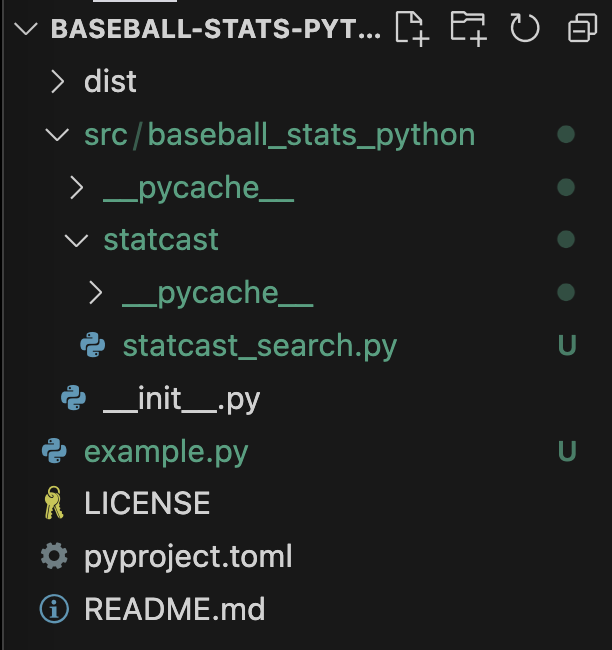
可以看到幾個改動的點:
__pycache__ 資料夾statcast 資料夾來存放我們的 function statcast_search
example.py 放到最外面example.py先來看新的 example.py,原本是用來測試上傳到 TestPyPI 有沒有問題的檔案,現在我改成測試我們在 src 開發的程式碼了,變成只是一個測試程式碼。不過這只是一個很陽春的手動測試,裡面的內容就是簡單的呼叫這次寫的 statcast_search,看能不能順利執行。之後要更完善一點就會需要自己寫 pytest 的 Test File。
# example.py
"""Example usage of the baseball_stats_python package."""
from src.baseball_stats_python.statcast.statcast_search import statcast_search
def example():
df = statcast_search(pitchers_lookup="477132")
print(df)
example()
.gitignore接下來是 __pycache__ 的資料夾,裡面會存放我在執行 python {檔案名}.py 後所產生的快取檔,可以讓我們下次執行同個檔案可以執行更快,如果想避免產生她的話就要使用 python -B {檔案名}.py。
這種自動產生的快取檔,會因為每個人的本地 Python 環境而有所不同,所以不用特地上傳到 Github 上面給別人看。這時候就會需要一個設定檔 gitignore 讓 git 不去追蹤我們寫在 .gitignore 檔裡的資料夾或檔案(記得要用 . 開頭)。.gitignore 檔案內容會像是:
# Ignore all cache files
__pycache__/
*.pyc
# Ignore auto-generated dist directory
dist/
存檔後就會發現原本亮起來的 __pycache__ 按掉了,另外我這邊習慣那些會自動產生的檔案都不上傳,所以我們之前需要產生的上傳打包檔 dist 我也一起 Ignore 掉。不過要注意的是已經讓 git 追蹤過的資料夾,如果要 ignore 掉要先使用 git rm -r --cached {資料夾或檔案名}。
詳情可以看這篇文章:https://stackoverflow.com/questions/59561657/how-can-i-ignore-dist-folder-in-gitignore-file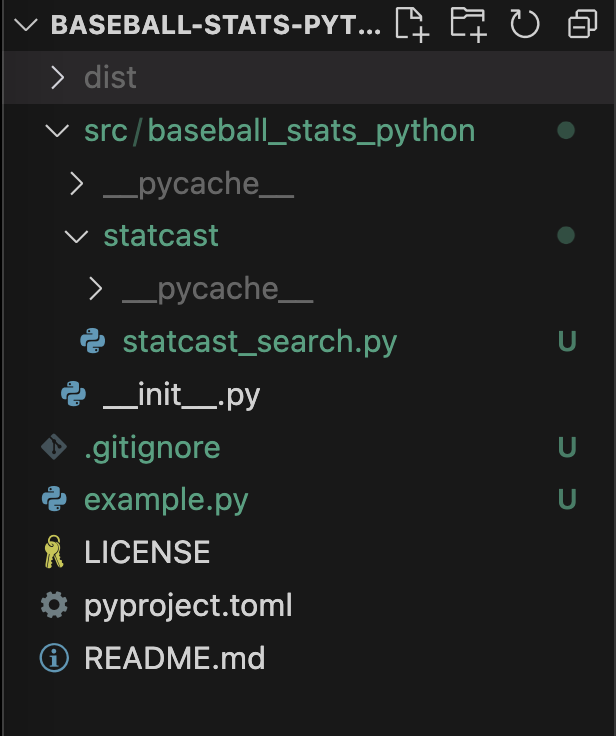
.gitignore 跟 example.py 處理完後,我們再根據我們的感動把他們 commit 起來就可以準備好上傳了。
再上傳之前可以先用 git log 來看一下我們一些 commit 紀錄: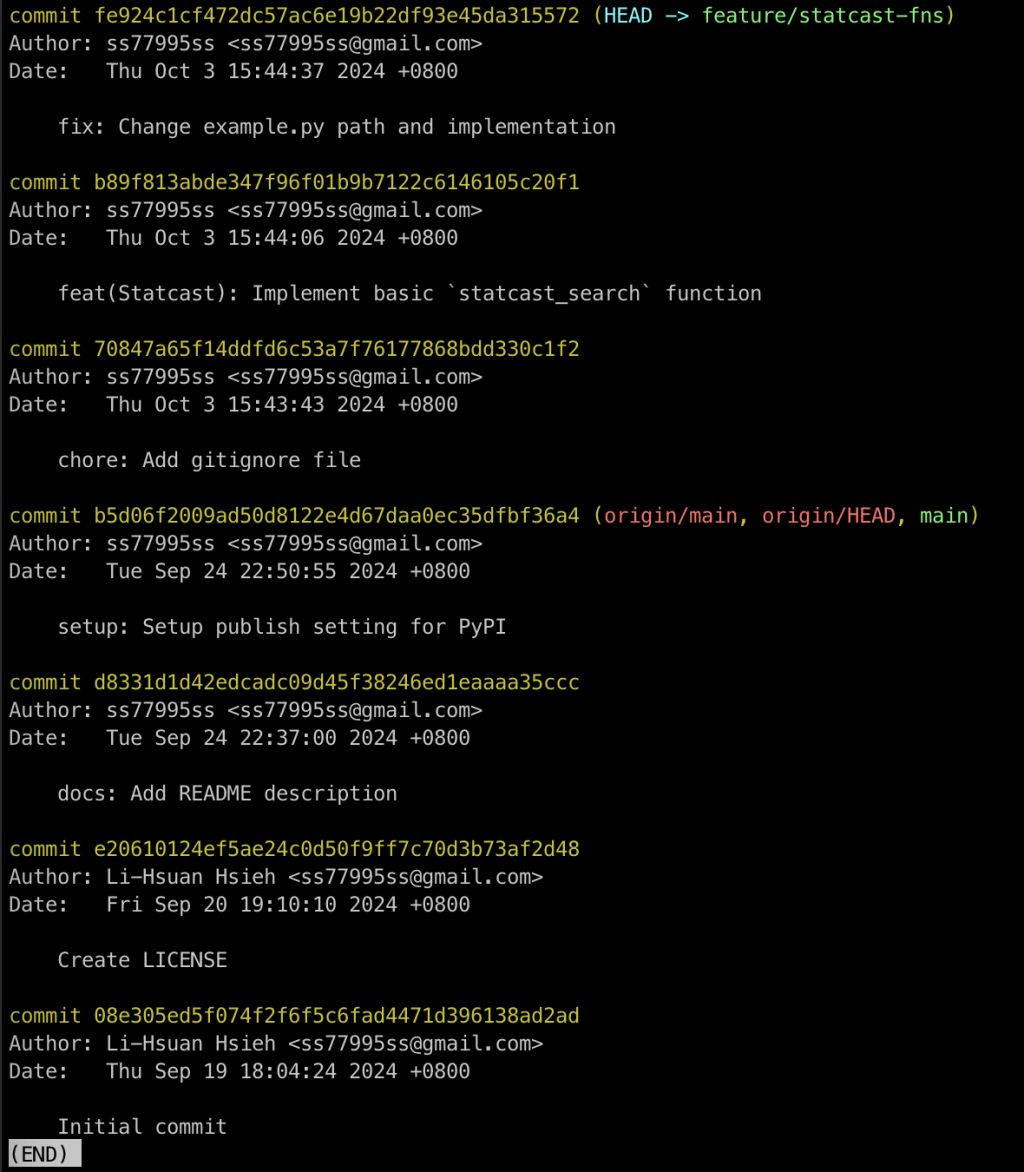
可以發現到幾點:
commit 有顯示 (HEAD -> feature/statcast-fns)
commit 有顯示 (origin/main, origin/HEAD, main)
第一項比較好懂,HEAD 就代表我們目前所在的 commit 位置,然後是在 feature/statcast-fns 的 branch 底下。第二項的話 main 是在說我們之前本地端的 main branch 所在的 commit,那沒那些前面有加 origin 的呢?他們其實就是我們在 Github 上目前所在的 commit 跟 main 在哪。我可以使用 Git 指令 git remote -v 來查看,就能發現我們現在會有個 origin 來搭配我們之前在 clone 的時候使用的網址。
雖然現在只有 origin 這個代表,但以後如果有其他使用者使用 Github 的 Fork,就有機會用 git remote add {新代號} {clone_url} 把他新增到我們的 remote 裡。篇幅問題所以今天先不詳細介紹,之後如果還有時間我可能可以用 pybaseball 來當作示範解說。
總而言之,目前 origin 就代表我們在 Github 上面的 Repo 頁,所以在我們改完 feature/statcast-fns 的時候,Github 上面是還沒有的,我就需要也把他 push 上去。如果我們直接使用 git push 會獲得錯誤,因為 Git 會不知道目標會在哪。但如果我們再加上 origin 變成 git push origin feature/statcast-fns 就會發現上傳成功了。
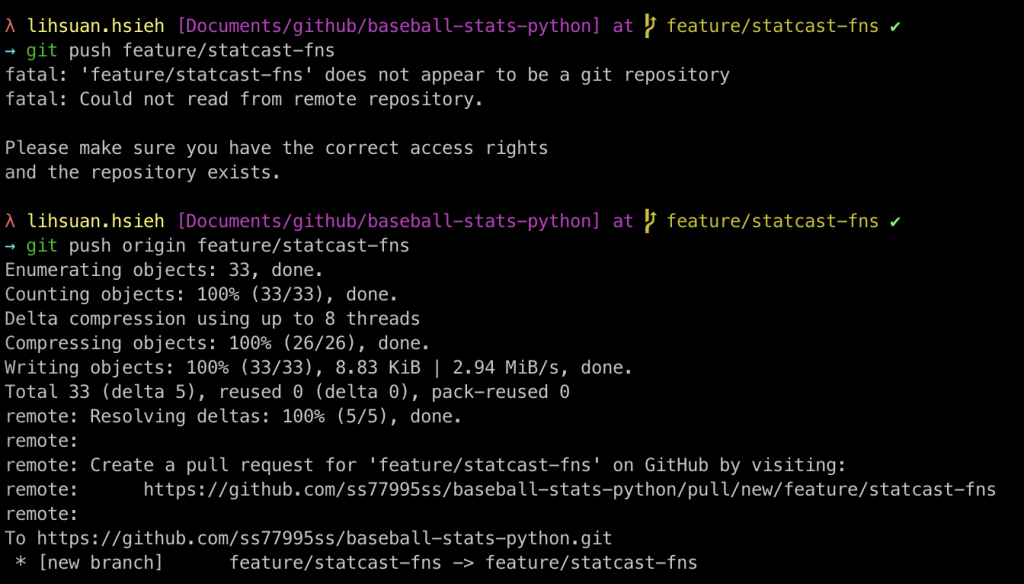
回去 Repo 頁會發現有一個通知問我們要不要創建 Pull Request
Pull Request 簡單來說,就是向我們的目標 branch 發出合併的請求,希望可以把這次的改動回去主要的程式碼裡,透過標題跟敘述讓其他開發者知道這次的改動有哪些,也讓管理者可以確認改動的內容,就不會有隨便亂更動到主要程式碼的問題產生。
點進去就會要有看到有輸入標題跟敘述的空間,再往下滑回有這次改動跟預設 branch main 的程式碼差異(diff)。我們也可以把目標改成其他的 branch。
Pull Request 的標題與敘述也會有撰寫的規則,跟前面的 commit 和 branch 命名一樣,都是為了團隊開發能更快瞭解改動的內容所需才要訂定,之後可以設定 template 讓撰寫更快速。我自己習慣為:
[] 表達這次的 PR 種類,像是 [Feature], [Bugfix],也可以不止一個,有時候還會加上 [WIP] 表示 Work in Progress 還在開發,不要 merge 之類的提醒撰寫的方式很多種,最後一樣也是大家說好規則去遵守就好,這次只是簡單的 PR,所以我就不會寫的那沒詳細。
當我們寫好標題與敘述後,點選 Create Pull Request 按鈕,就能看到我們第一個 PR 建立出來,就能用連結來分享給其他人看:https://github.com/ss77995ss/baseball-stats-python/pull/1
裡面除了我們剛剛寫的標題與敘述,也能看到我們這次改動的 commit,跟檔案的 diff,如果有其他 Reviewers 的話,他們也可以在 File Change 那邊開始 Review 留言,跟開發者進行互動。範例的話可以參考我在 pybaseball 上的互動。
確定這次的改動都沒問題後,就可以拉到下面點選 Merge pull request 完成 merge。不過因為我就是管理者,所以可以直接合併,不過通常都會增加一些規則,像是要經過 Reviewer 同意才可以,或是之後我們有設定自動化測試,要通過才能合併。Merge 成功後會問要不要刪除這次的 branch,我通常是都會刪掉。
從 push 到 origin 然後再開 PR 後 merge 的流程大概介紹到這邊,可以再回到我們的 Repo 頁看到我們這次的更新。基本上要一起開發開源軟體都會需要知道如何建立一個 Pull Request,大家可以自己開一個 Repo 多練習。
最後一樣感謝大家耐心地看完今天的文章,明天會再把 functions 更完整,有任何問題或建議也一樣歡迎留言告訴我,明天見了,掰掰。

 iThome鐵人賽
iThome鐵人賽
 看影片追技術
看更多
看影片追技術
看更多